win10开机密码取消_win10开机密码怎么取消
win10开机密码怎么取消,每次win10开机都要输入密码都十分麻烦。下面就详细介绍Win10取消开机密码二大步骤方法。
Win10取消开机密码方法一:
1、首先点击Win10桌面左下角的搜索图标,进入Cortana搜索页面,在底部搜索框中键入netplwiz命令,如下图所示:
2、之后会搜索出netplwiz控制账户入口,我们点击最顶部如图所示的“netplwiz”,进入Win10账户设置,如下图所示。
3、进入Win10用户账户窗口后,我们将【要使用本计算机,用户必须输入用户名和密码】前面的勾去掉,然后点击底部的“确定”,如下图所示。
Win10开机密码取消设置方法
4、最后在弹出的自动登录设置中,填写上Win10开机密码,完成后,点击底部的“确定”即可,如图所示。
Win10取消开机密码方法二:
1、右键Win10系统的开始菜单,选择弹出菜单里的运行,如下图所示。
2、在运行对话框里输入:netplwiz,然后点击确定,如下图所示。
3、点击后,在用户帐户对话框里可以看到“要使用本计算机,用户必须输入用户名和密码”被勾选中了,如下图所示。
4、将用户帐户对话框里的“要使用本计算机,用户必须输入用户名和密码”前面的勾勾去掉,然后点击应用,如下图所示。
5、点击应用后,弹出自动登录对话框验证权限,输入用户名和密码点击确定,下次开机登录时就不需要密码了。
以上设置完成后,Win10开机密码就取消了,下次开机无需输入开机密码,就可以进入Win10桌面了。Win10取消开机密码设置非常简单,另外用户还可以通过修改注册表取消Win10开机密码,不过设置步骤相对比较麻烦。
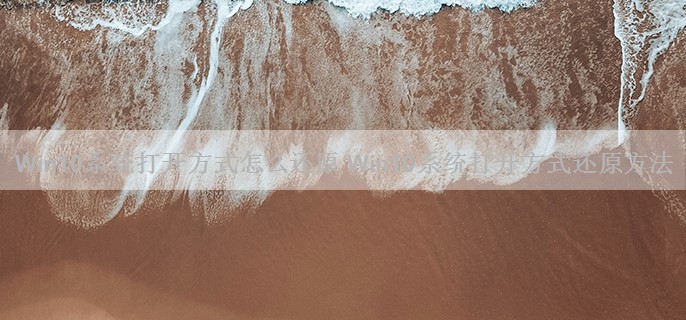
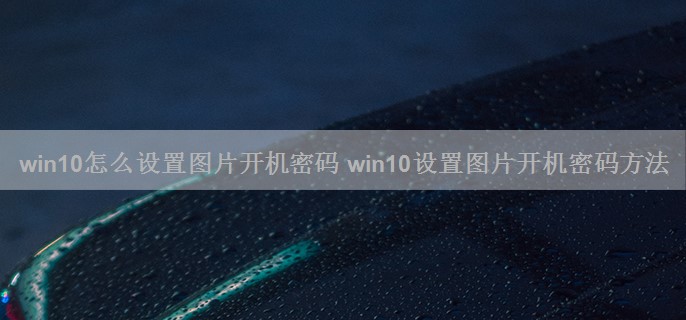
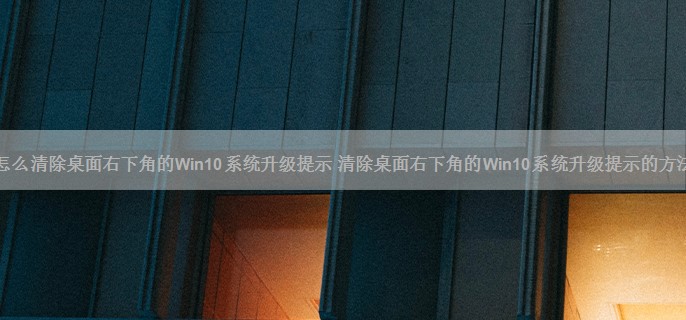

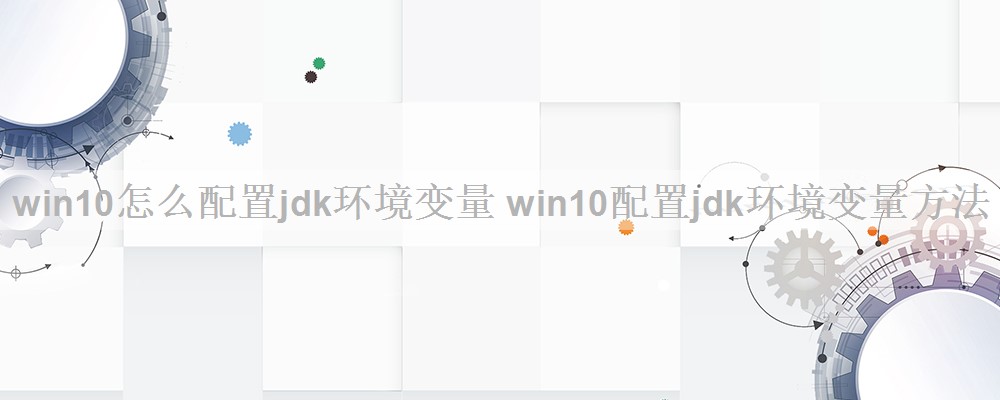






Win10桌面右下角评估副本水印怎么去除 Win10桌面右下角评估副本水印去除方法
目前,用户所使用的 win10系统 都是预览版,在使用的过程中,桌面右下角会出现“ windows Technical Previe w 评估副本”的水印,很多用户表示不喜欢这样的字样,严 重 影响桌面的美观,如何去除呢?...

win10没有登录选项按钮怎么办 win10没有登录选项按钮解决方法
win10没有登录选项按钮怎么办?win10没有登录选项按钮怎么解决?当我们在登录win10电脑时,发现没有其他登录选项按钮,只能使用一个方式登录,那win10没有登录选项按钮怎么办呢,win10没有登录选项按钮怎么解决,下面就和小编一起来看看吧!...

Win10使用小马激活后屏幕一直闪怎么办 Win10使用小马激活后屏幕一直闪解决办法
win10 使用小马激活后屏幕一直闪怎么办 ? 小马激活是一款 系统激活工具,一些 Win10 用户反馈,使用 小马激活工具 后屏幕会一直闪,这是 怎么 回事呢?这可能是用户下载了假的小马激活工具,因为小马激活工具早在2013年就已经停止更新关闭下载了,那么遇到这种...

应用商店0x803f7003怎么解决 应用商店0x803f7003解决方法
win10应用商店0x803f7003怎么解决?当我们打开win10系统自带的Microsoft Store应用商店时,系统提示0x803f7003,那这种情况该怎么解决呢,win10应用商店0x803f7003怎么解决?下面就和小编一起来看看吧!...
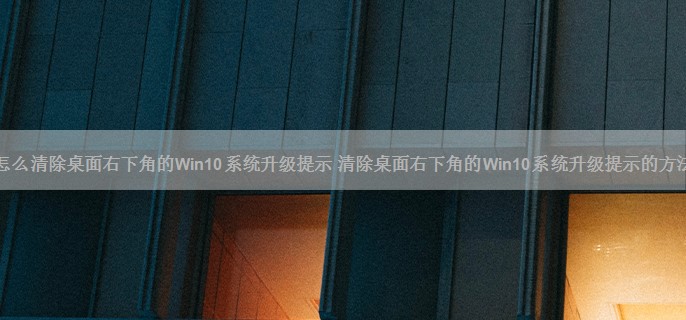
怎么清除桌面右下角的Win10系统升级提示 清除桌面右下角的Win10系统升级提示的方法
win10系统虽然是全新的系统 ,但是却可以由 win7和 Win8直接升级。最近有很多用户都收到了win10系统的升级提示,但是有些人暂时不想升级。那么要怎么样清除电脑右下角的这个win10 系统升级提示呢?...